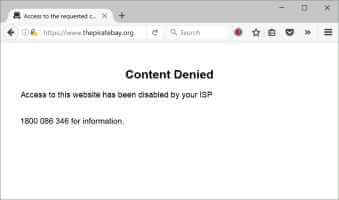För det mesta är det enkelt och okomplicerat att ta bort filer eller mappar från Windows. Men ibland kan Windows hindra dig från att Ta bort filer eller mappar Antingen för att de används för närvarande eller för att äganderätten för den filen eller mappen inte uppfylls. I sådana fall, trots dina bästa ansträngningar, kommer du inte att kunna ta bort dessa filer eller mappar eftersom de kommer att vara i låst tillstånd.
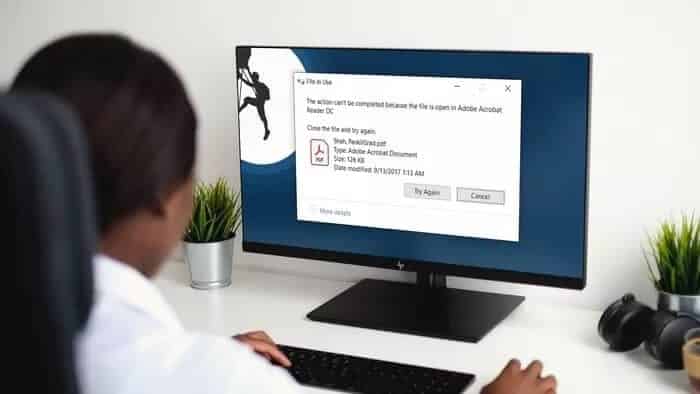
Tja, om du inte kan identifiera en specifik orsak bakom det och du är på väg att ta bort den filen/mappen från ditt system, här är de bästa sätten att tvinga bort en fil eller mapp i Windows 10.
1. Använd administratörskontot.
I Windows behöver du administratörsbehörighet om du vill komma åt, ändra eller ta bort en fil eller mapp. Därför måste du logga in med ett administratörskonto i Windows för att tvinga bort filen eller mappen från datorn.
2. Stäng filen som används.
Om ett program för närvarande använder filen eller mappen du försöker ta bort i Windows 10 får du ett felmeddelande "Fil i brukFör att åtgärda det här felet, stäng programmet i fråga med hjälp av Aktivitetshanteraren. Om en bakgrundsprocess förhindrar att filen eller mappen tas bort kan du använda den inbyggda Aktivitetshanteraren i Windows för att stoppa den. Så här gör du.
Öppen Aktivitetshanteraren genom att trycka Ctrl + Skift + EscDär letar du upp processen eller programmet som använder filen. Högerklicka på den och välj Slutför uppgiften från För att stänga programmet.
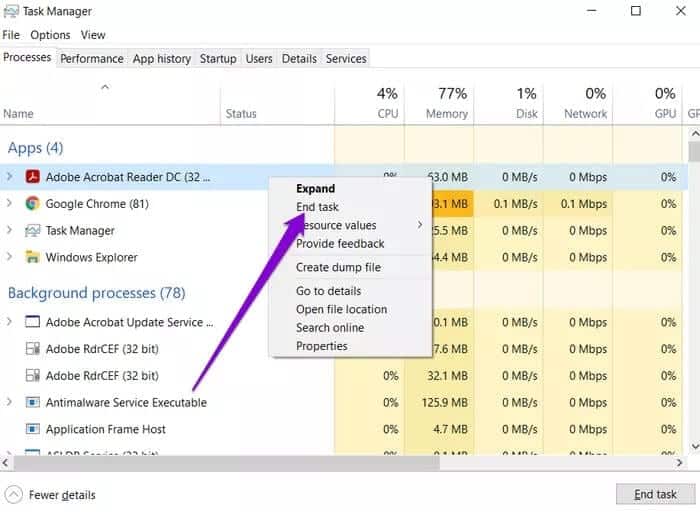
När den är stängd, fortsätt och kontrollera om du kan ta bort filen eller mappen.
3. Använd kommandotolken
Om du känner dig bekväm kan du också använda kommandotolken för att tvinga bort filer eller mappar på din dator. Så här gör du.
Steg 1: Öppen File Explorer Hitta filen eller mappen som du vill ta bort. Markera den och klicka på alternativet Kopiera sökväg högst upp för att kopiera platsen för filen/mappen.
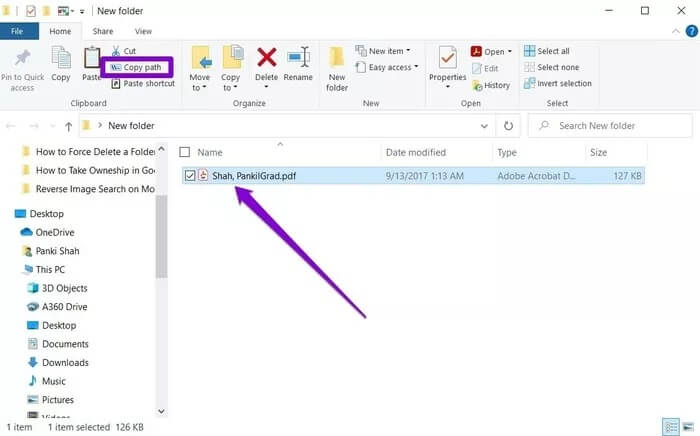
Steg 2: Öppna nu menyn Start , skriv cmd och klicka på Kör som administratör till höger för att öppna den med administratörsrättigheter.
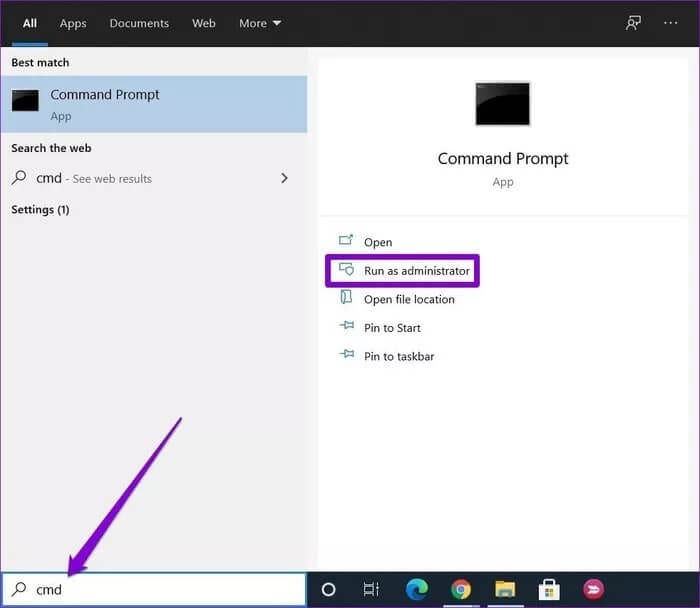
Steg 3: I kommandotolksfönstret skriver du följande kommando och trycker på Enter. ange För att ta bort en fil eller mapp.
del
ersättaSökväg> I kommandot ovan, använd sökvägen till filen eller mappen som kopierades i steg 1.
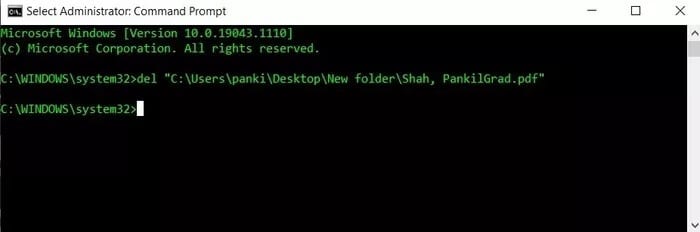
Kom ihåg att om du använder del-kommandot raderas filen eller mappen helt. Därför hittar du ingen återställningsbar kopia av samma fil eller mapp i papperskorgen.
4. Ändra filägarskap
Om du försöker ta bort en fil eller mapp som skapats och ägs av en annan användare kan det vara svårt att ta bort filen eller mappen. Därför måste du först ta över ägarskapet för filen/mappen innan du kan ta bort eller ändra den. Läs vidare för att lära dig hur du överför ägarskapet för en fil.
Steg 1: Högerklicka på filen eller mappen och välj Egenskaper.
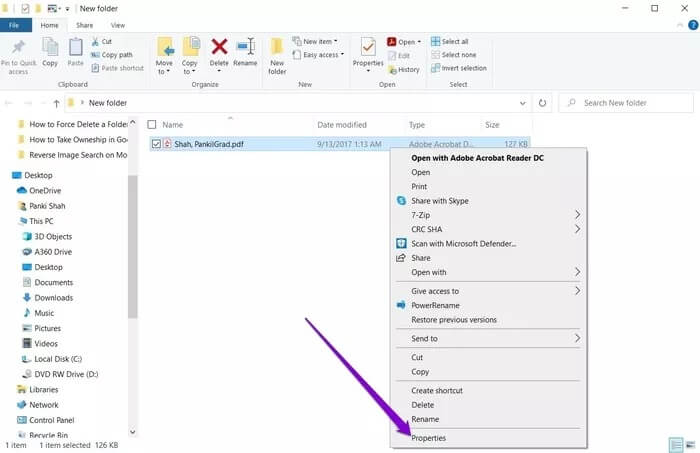
Steg 2: I Egenskapsfönstren, växla till fliken الأمان Klicka på Avancerade alternativ.
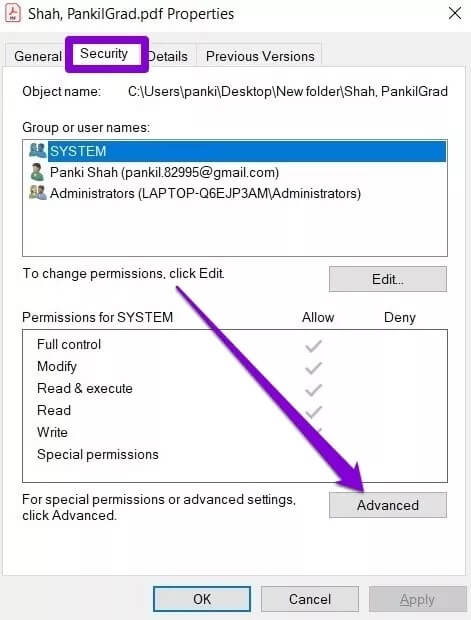
Steg 3: I nästa fönster hittar du ägarens namn högst upp. Klicka på "En förändringBredvid honom.
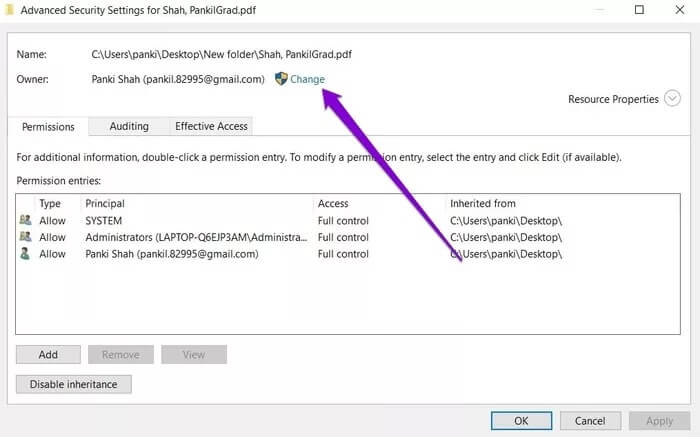
Steg 4: I fönstret Välj användare eller grupp anger du ditt användarnamn i den vita rutan och klickar på OK.
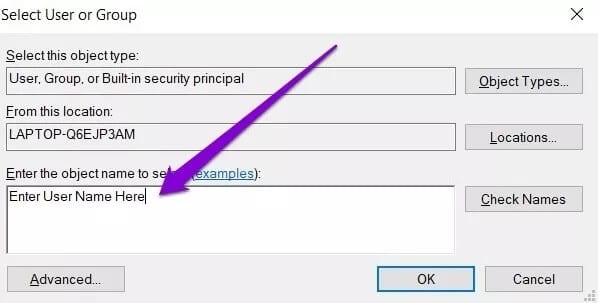
Stäng alla fönster och försök att ta bort filen eller mappen nu.
5. Använd felsäkert läge
Om ovanstående metoder misslyckas är din sista utväg att byta till felsäkert läge i Windows 10. Att använda felsäkert läge förhindrar att tredjepartsprogram hindrar borttagningsprocessen och hjälper dig att enkelt ta bort filen. Så här gör du: Gå in i felsäkert läge På Windows 10.
Steg 1: Tryck på Windows-tangenten + I för att öppna inställningarVälj sedan Uppdatering och säkerhet.
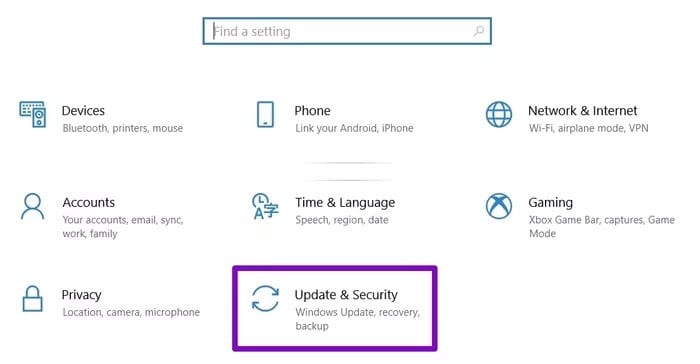
Steg 2: Gå till avsnittet Återställning till vänster och klicka sedan på "Starta om nu"inom"Avancerad startTill höger.
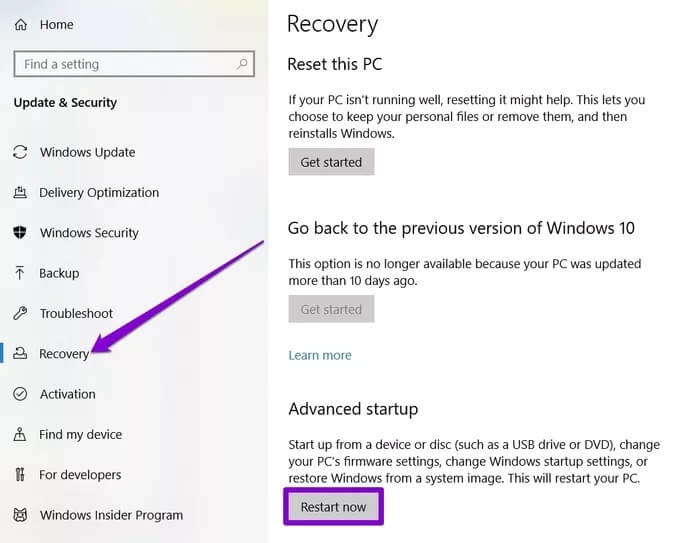
Steg 3: Gå sedan till Felsökning > Avancerade alternativ> Startinställningar. Klicka sedan på knappen Starta om.
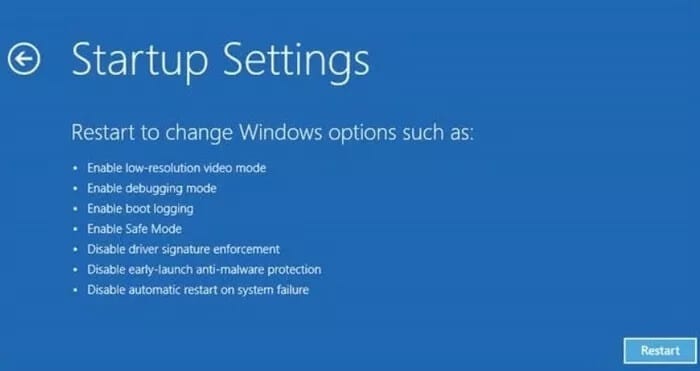
Steg 4: När datorn har startat om och menyn Startinställningar visas, välj valfri version av Felsäkert läge genom att trycka på relevant tangent (4, 5 eller 6) för att gå in i Felsäkert läge.
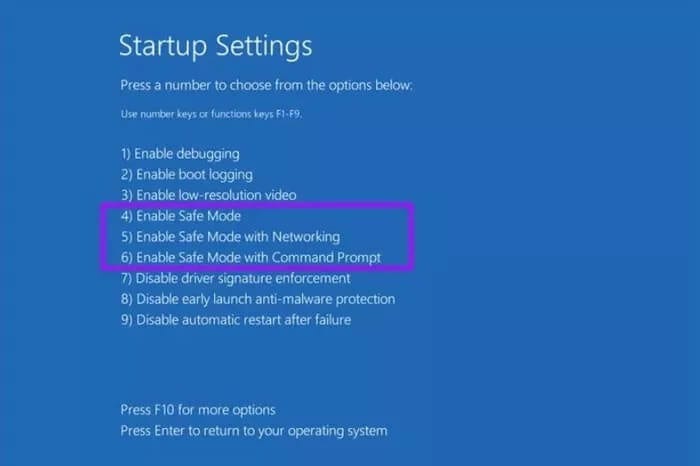
När du är i säkert läge, fortsätt och kontrollera om du kan ta bort den filen eller mappen.
Hitta styrka
Att använda ovanstående metoder hjälper dig definitivt att ta bort alla envisa filer eller mappar i Windows 10. På samma sätt kan du också tvinga Ta bort tillfälliga filer i Windows För att frigöra värdefullt lagringsutrymme på din dator.